Alors que la plupart du monde utilise encore Google Maps, Apple a discrètement mis à niveau sa propre application Maps avec une série de nouvelles fonctionnalités intéressantes.
Dans cet article, nous allons explorer toutes les dernières fonctionnalités d'Apple Maps, en vous montrant exactement comment les utiliser. Nous pensons que vous pourriez convenir qu'Apple Maps est enfin prêt à en avoir pour son argent.
Contenu
- En rapport:
- 1. Guides
- 2. Pistes cyclables
- 3. Itinéraires de véhicules électriques
- 4. Feux de circulation et radars
- 5. Notes et photos
- 6. Cartes plus détaillées
-
Profitez de toutes les meilleures fonctionnalités d'Apple Maps
- Articles Similaires:
En rapport:
- Enregistrez vos favoris dans Apple Maps pour un accès rapide
- Comment utiliser les meilleures fonctionnalités d'Apple Maps sur iOS
- Nouvelles fonctionnalités d'Apple Maps pour iOS 14, iPadOS 14 et macOS Big Sur
1. Guides
La fonction Guides d'Apple Maps permet de trouver facilement toutes les meilleures choses à voir et à faire lorsque vous visitez une nouvelle destination. Vous pouvez créer votre propre guide, partager des guides avec des amis ou même consulter des guides rédigés par certains des meilleurs conseillers en voyages au monde.
Dans l'application Apple Maps, vous pouvez profiter des guides de :
- Tous les sentiers
- Calmer
- Los Angeles Times
- Planète seule
- Louis Vuitton
- Macmillan
- Temps libre
- Le Washington Post
- et plus
Malheureusement, les guides ne sont disponibles que pour certaines villes pour le moment, notamment San Francisco, New York, Londres et Los Angeles.
Apple prévoit d'ajouter de nombreux autres guides de la ville à l'avenir.
Pour trouver de nouveaux guides dans Apple Maps sur iOS 14 :
- Ouvrez le Plans app lorsque vous êtes dans une ville prise en charge.
- Appuyez sur le Chercher barre et faites défiler jusqu'à la Choix de l'éditeur section.
- Robinet Voir tout pour afficher tous les guides pour cet emplacement ou faites défiler vers le bas pour parcourir les guides par éditeur.
- Lorsque vous trouvez un guide que vous aimez, appuyez dessus pour voir toutes les destinations qu'il contient. Chaque destination comporte un compte rendu et une photo.
- Appuyez sur le Enregistrer le guide pour enregistrer le guide dans votre application Maps. Les guides enregistrés sont automatiquement mis à jour lorsque l'éditeur leur ajoute de nouvelles destinations. Sinon, appuyez sur le Ajouter à côté de chaque destination pour ajouter cette destination à un guide personnalisé.
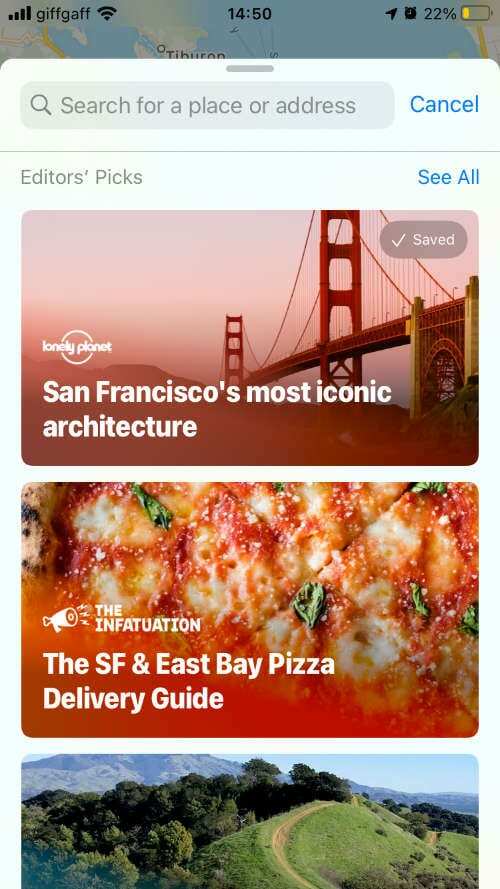
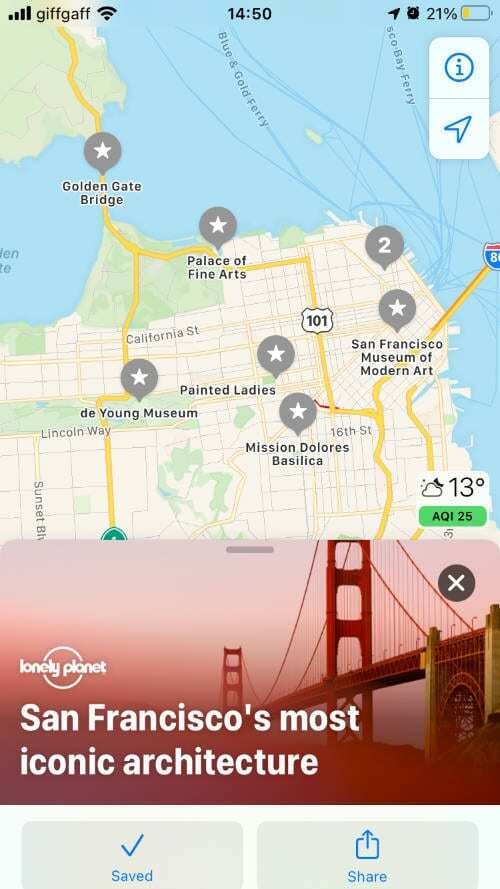
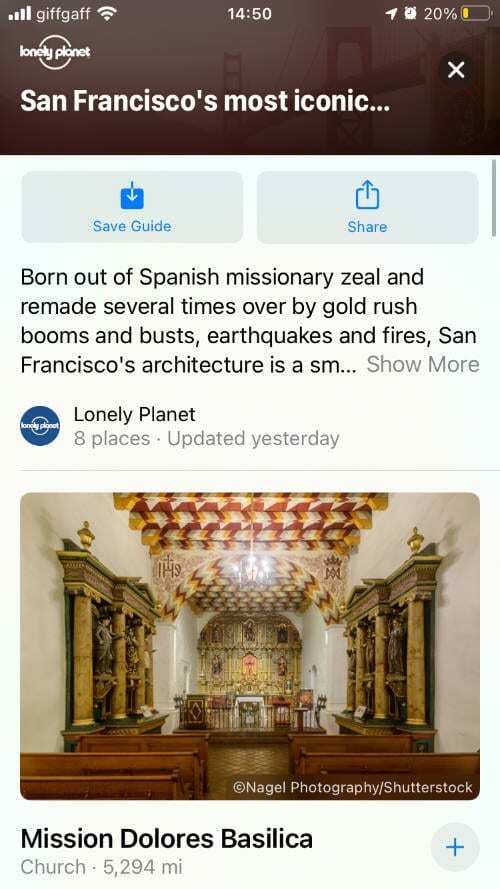
Pour afficher les guides que vous avez déjà enregistrés dans Apple Maps :
- Ouvrez le Plans application.
- Faites glisser la barre de recherche vers le haut pour révéler Favoris et Mes guides.
- Robinet Voir tout à côté de Mes guides.
- Appuyez sur un guide pour afficher toutes les destinations qui y sont enregistrées.
2. Pistes cyclables
Les cyclistes ne peuvent pas se fier aux mêmes itinéraires que Apple Maps pour les voitures. Ces itinéraires pourraient vous conduire sur une autoroute dangereuse ou pourraient éviter des raccourcis astucieux disponibles pour les vélos.
Avec Apple Maps dans iOS 14, vous pouvez désormais obtenir des itinéraires cyclistes dédiés pour éviter ces problèmes.
Les directions cyclables profitent des pistes et des pistes cyclables pour trouver le meilleur itinéraire possible pour les cyclistes. Ils vous avertissent même de tout escalier ou colline escarpée sur votre itinéraire, vous donnant la possibilité de les éviter si vous en avez besoin.
Et avant de partir, Apple Maps vous donne un aperçu rapide de l'altitude de l'itinéraire. Ainsi, vous savez si vous avez une lutte difficile en magasin ou non.
Pour obtenir des itinéraires cyclables dans Apple Maps :
- Ouvrez le Plans application.
- Appuyez sur le Chercher bar et trouvez votre destination.
- Robinet instructions, puis sélectionnez le Bicyclette icône pour charger les directions.
- Choisissez parmi les itinéraires disponibles, qui vous indiquent la durée et la durée de l'itinéraire, y compris s'il comprend des routes non pavées, des collines, des escaliers, des routes secondaires et des pistes cyclables.
- Vous pouvez également faire défiler vers le bas et choisir de Éviter les collines ou Évitez les routes très fréquentées en activant la bascule appropriée.
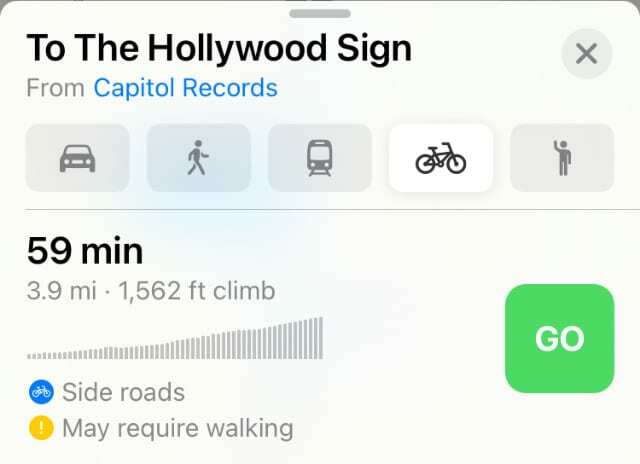
Si vous portez une Apple Watch, suivez votre itinéraire pendant que vous faites du vélo en jetant un coup d'œil à votre poignet.
Malheureusement, Apple n'a pas encore déployé d'itinéraires cyclables partout. Mais nous devrions les voir arriver dans de plus en plus d'endroits bientôt.
3. Itinéraires de véhicules électriques
La planification d'un long voyage est particulièrement difficile pour les propriétaires de véhicules électriques (VE), qui peuvent avoir besoin de s'arrêter et de se recharger à mi-chemin. Pour cette raison, Apple introduit les itinéraires EV dans Apple Maps, qui programment automatiquement les arrêts de charge en fonction du niveau de batterie et de l'autonomie de votre véhicule.
Lorsque Apple lancera cette fonctionnalité, vous pourrez obtenir des itinéraires dans l'application Maps comme vous le feriez pour tout autre véhicule. Connectez simplement votre VE à votre iPhone à l'aide de l'application du fabricant pour programmer des arrêts aux bornes de recharge partout où votre voiture pourrait en avoir besoin.
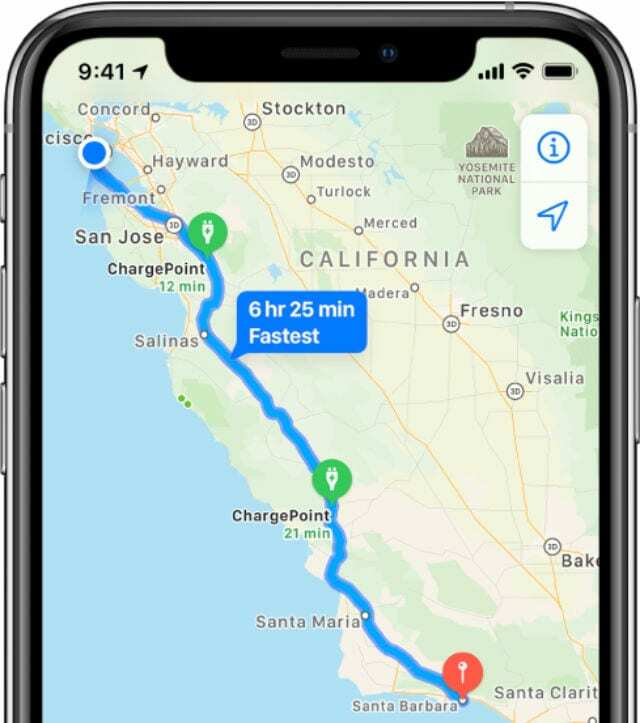
Apple Maps peut suivre la charge actuelle de votre véhicule, en tenant compte de l'altitude et de la vitesse de l'itinéraire pour déterminer les meilleurs arrêts de charge.
Après avoir planifié des arrêts dans des stations de recharge compatibles, Apple Maps ajoute le temps de recharge prévu à votre ETA afin que vous sachiez toujours à quelle heure vous arriverez à destination.
4. Feux de circulation et radars
Pendant des années, les utilisateurs d'Apple ont réclamé que les feux de circulation et les radars apparaissent dans Apple Maps. Avec Apple Maps dans iOS 14, Apple a exaucé ce souhait.
Lorsque vous suivez les indications routières dans Apple Maps sur iOS 14, des icônes de feux de circulation apparaissent aux carrefours et des radars ou des radars aux feux rouges apparaissent également dans des emplacements connus.
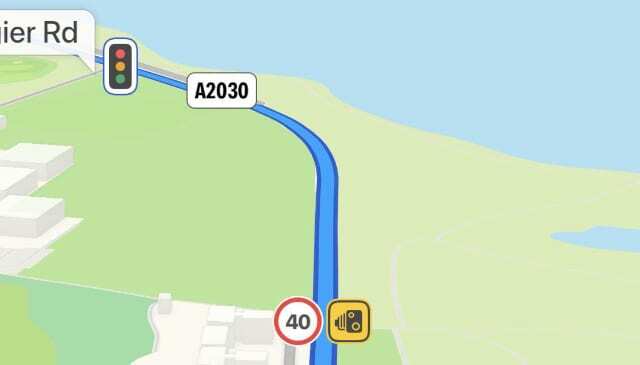
Malheureusement, Apple Maps n'inclut toujours pas les radars ou les caméras soumises par les utilisateurs, mais c'est un début.
Vous n'avez rien à faire pour activer cette fonctionnalité, les icônes apparaissent dans Maps dès que vous effectuez la mise à jour vers la dernière version d'iOS. Cependant, ils n'apparaissent que lorsque vous suivez les instructions, pas lorsque vous parcourez la carte normalement.
5. Notes et photos
Apple s'associe à Yelp pour proposer des photos, des informations, des notes et des avis sur les destinations dans Apple Maps. Mais cela semble devoir changer au fur et à mesure que la dernière version bêta d'iOS 14 introduit une section Notes et photos dans l'application Apple Maps.
Ces notes et photos sont liées à votre compte Apple ID et permettent aux utilisateurs d'Apple Maps de contribuer aux listes Apple Maps à travers le monde.
Appuyez sur une destination dans Maps pour afficher des informations la concernant, puis faites défiler vers le bas pour ajouter une photo ou lui attribuer une note. Les évaluations vous permettent de choisir entre un pouce levé ou un pouce vers le bas en fonction de trois options différentes :
- Recommander cet endroit
- Des produits
- Service
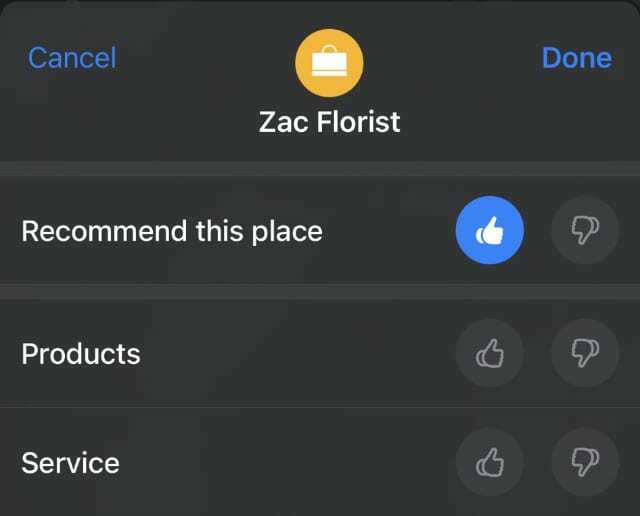
Au fil du temps, les évaluations soumises par les utilisateurs pourraient permettre à Apple de s'éloigner de son partenariat avec Yelp.
Nous sommes ravis de voir cette fonctionnalité passer de la version bêta d'iOS à la version publique.
6. Cartes plus détaillées
Depuis un certain temps, Apple déploie des mises à niveau détaillées vers Apple Maps. Ces nouvelles conceptions incluent des représentations précises des routes, des bâtiments, des parcs, des aéroports, des centres commerciaux, etc.
L'affichage des comparaisons d'anciennes et de nouvelles conceptions Apple Maps révèle des détails impressionnants qui apparaissent dans les nouvelles cartes, qu'Apple a pu réaliser grâce à l'imagerie satellite haute résolution, aux voitures avec vue sur la rue et aux employés qui parcourent les rues avec des packs RADAR sur leur arrière.
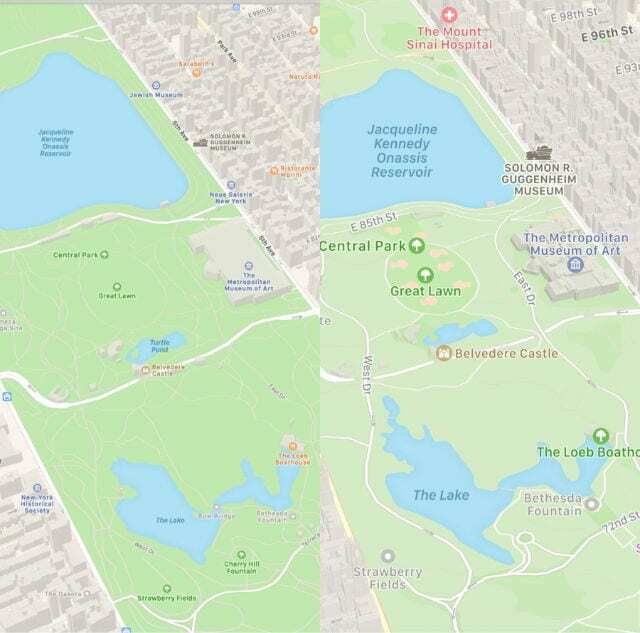
Les détails de Maps ajoutés incluent également les informations Look Around, Flyover et Transit qui deviennent disponibles dans davantage de villes à travers le monde.
Au moment d'écrire ces lignes, Apple a déployé sa carte repensée pour l'ensemble des États-Unis et travaille sur un déploiement européen.
Bien qu'il ne s'agisse pas d'une mise à jour iOS 14, de nombreux utilisateurs ne remarqueront ces changements qu'après avoir mis à jour leur iPhone avec le dernier logiciel.
Profitez de toutes les meilleures fonctionnalités d'Apple Maps
Apple a introduit de nombreuses nouvelles fonctionnalités intéressantes dans Apple Maps avec iOS 14, mais ce ne sont pas les seules fonctionnalités sur lesquelles s'énerver. Les versions précédentes d'iOS ont vu l'introduction des destinations favorites, de l'ETA partagée et de Look Around.
Si vous ne savez pas comment utiliser tout ce que Apple Maps a à offrir, jetez un œil à notre récapitulatif de les meilleures fonctionnalités d'Apple Maps pour commencer à apprendre.

Dan rédige des didacticiels et des guides de dépannage pour aider les utilisateurs à tirer le meilleur parti de leur technologie. Avant de devenir écrivain, il a obtenu une licence en technologie du son, supervisé des réparations dans un Apple Store et même enseigné l'anglais en Chine.